2 Cara untuk Merakam Video Vimeo pada Windows/Mac/Online
Vimeo ialah platform popular untuk memuat naik dan berkongsi projek video. Apabila anda melihat video yang menarik, anda boleh mendapatkan kebenaran untuk memuat turun dan menonton di luar talian. Walau bagaimanapun, sesetengah pencipta video tidak mendayakan butang muat turun. Pada masa ini, anda perlu mencuba Alat rakaman skrin Vimeo.
Di sini anda boleh mendapatkan perakam Vimeo profesional untuk menangkap semua video dengan kualiti tinggi. Selain itu, anda boleh menggunakan alat Rekod Vimeo untuk menangkap skrin ke MP4 juga. Jadi, walaupun penerbit video memadamkan video ini, atau Vimeo tidak berfungsi, anda masih boleh menonton video Vimeo pada telefon, komputer dan TV pintar anda.
Senarai Panduan
Bahagian 1: Rakam Skrin pada Vimeo dengan AnyRec Tanpa Had Bahagian 2: Gunakan Sambungan Google untuk Merakam Vimeo Dalam Talian Bahagian 3: Soalan Lazim tentang Rakaman Skrin VimeoBahagian 1: Rakam Skrin pada Vimeo dengan AnyRec Tanpa Had
Kebanyakan perakam skrin boleh menangkap video dengan resolusi penting, yang boleh menjadi masalah jika anda ingin berkongsi klip dalam talian. Tetapi dengan AnyRec Screen Recorder, anda boleh menyaring rakaman video daripada Vimeo dengan kualiti yang sama atau lebih tinggi. Berbanding dengan sambungan Chrome perakam skrin Vimeo, produk ini menyediakan lebih banyak ciri rakaman skrin. Berikut adalah carta ringkas yang boleh anda rujuk.
| AnyRec Screen Recorder | Rekod Vimeo | |
| Tidak perlu mendaftar akaun Vimeo | √ | X |
| Kongsi video rakaman kepada semua orang. | √ | X (Memerlukan langganan Vimeo.) |
| Panjang rakaman tanpa had | √ | X (Sehingga 2 jam.) |
| Ambil tangkapan skrin | √ | X |
Lebih-lebih lagi, Perakam Skrin AnyRec menyediakan tetapan lanjutan yang membolehkan anda menukar resolusi dan kualiti video pada bila-bila masa yang anda perlukan. Selain itu, anda boleh menyesuaikan perakam skrin kepada skrin penuh atau mana-mana bahagian wilayah yang dikehendaki. Pasang AnyRec Screen Recorder dan cari alat rakaman terbaik untuk Windows dan macOS.

Rakam video dan audio skrin Vimeo tanpa ketinggalan.
Ambil gambar semasa memainkan video Vimeo ke JPG atau PNG.
Tetapkan tugas berjadual untuk memulakan dan menghentikan rakaman pada Vimeo secara automatik.
Sokongan luas untuk pilihan penjimatan dan perkongsian video/audio/tangkapan skrin.
Muat Turun Selamat
Muat Turun Selamat
Langkah 1.Muat turun Perakam Skrin AnyRec dengan mengklik butang Muat Turun Percuma. Selepas pemasangan, jalankan perakam Vimeo desktop. Klik butang "Perakam Video" dari antara muka utama. Teruskan untuk menyesuaikan tetapan dengan sewajarnya.
Muat Turun Selamat
Muat Turun Selamat

Langkah 2.Tetapkan perakam skrin penuh jika anda ingin merakam keseluruhan skrin anda. Atau anda boleh memilih "Tersuai" dan pilih tetingkap atau halaman. Kemudian, hidupkan pilihan "Sistem" untuk menangkap audio daripada komputer anda. Jika anda memerlukan semakan bunyi, klik butang Rakam "Tetapan" dengan ikon gear, klik "Keutamaan", dan pergi ke menu "Bunyi". Klik butang "Mulakan Semakan Bunyi" untuk memulakan.

Langkah 3.Apabila semuanya telah disediakan, klik butang "REC" untuk merakam Vimeo. Anda akan menemui menu widget di mana anda boleh menggunakan kesan lukisan masa nyata, ambil tangkapan skrin video, dan melaksanakan fungsi penting lain. Klik butang "Berhenti" setelah anda selesai merakam.

Langkah 4.Pratonton dan potong klip video pada tetingkap "seterusnya". Kemudian, klik butang Seterusnya. Pilih laluan folder yang ditetapkan. Selepas itu, anda boleh menyimpan video rakaman skrin Vimeo. Anda juga boleh mencari klip Vimeo dalam bahagian sejarah rakaman.
Muat Turun Selamat
Muat Turun Selamat

Bahagian 2: Gunakan Sambungan Google untuk Merakam Vimeo Dalam Talian
Rakaman skrin Vimeo boleh dilakukan dengan sambungan Chrome. Ia akan membolehkan anda menangkap aktiviti pada skrin dan berkongsinya di seluruh internet. Sambungan yang disyorkan ialah Rekod Vimeo sambungan, yang boleh anda pasang daripada Kedai Web Chrome.
Tidak seperti kebanyakan sambungan, Vimeo Extension membenarkan anda merakam kandungan daripada akaun anda dan berkongsinya secara langsung. Ia juga memberikan akses kepada kamera dan mikrofon semasa merakam. Mari lihat cara untuk menyaring rekod pada Vimeo dengan sambungan Rekod Vimeo.
Bagaimana untuk menyediakan sambungan Rekod Vimeo:
Langkah 1.Selepas memasang program pada peranti anda, klik butang "Sambungan/Kepingan Jigsaw" dari bahagian atas penyemak imbas Chrome anda. Anda boleh menyemat sambungan untuk mendedahkannya pada menu utama.
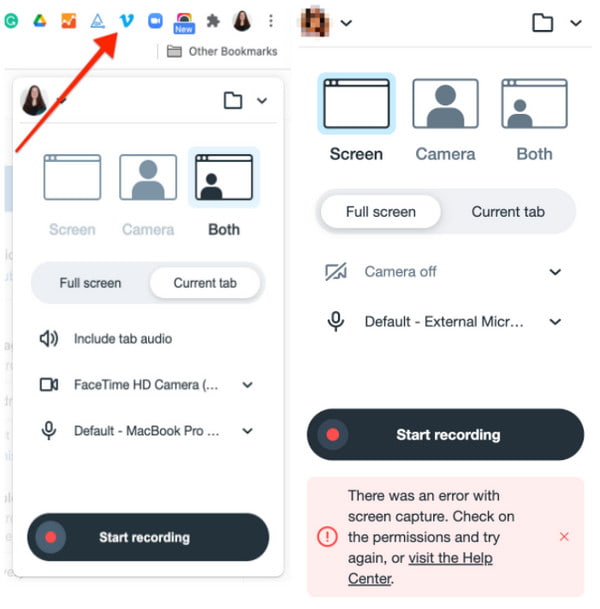
Langkah 2.Jika anda memerlukan kamera dan mikrofon untuk merakam tetapi menyekat penyemak imbas anda daripada mengakses fungsi ini, pergi ke menu "Tetapan" dan klik butang "Hamburger". Pergi ke tab "Privasi dan Keselamatan" dan klik butang "Tetapan tapak".
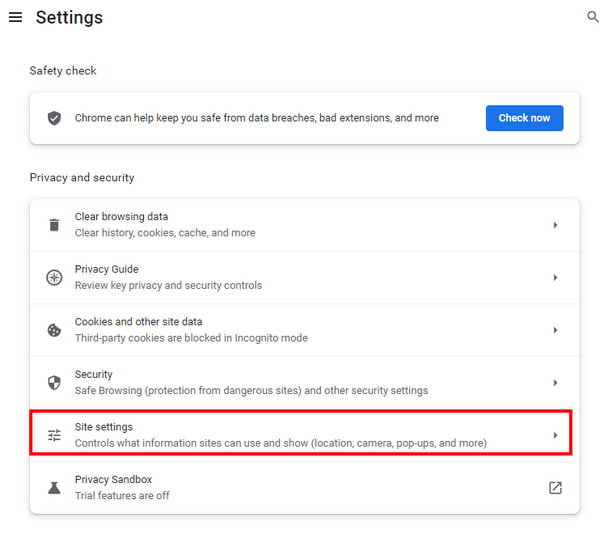
Langkah 3.Pilih Rekod Vimeo daripada senarai sambungan. Tandakan pilihan "Benarkan" untuk mendayakan rakaman dengan kamera dan mikrofon. Semak perubahan dan teruskan ke persediaan untuk rakaman skrin.
Cara menggunakan sambungan Rekod Vimeo:
Langkah 1.Pergi ke laman web Vimeo. Pilih video yang ingin anda rakam. Klik butang "Vimeo" daripada menu "Sambungan" di bahagian atas penyemak imbas. Kemudian, ia akan membantu jika anda memilih jenis skrin yang anda mahu gunakan untuk perakam (Skrin penuh, tab semasa, kamera, dll.) Anda juga boleh menyediakan fungsi lain seperti kamera atau mikrofon.
Langkah 2.Selepas menyediakan sambungan, klik butang "Mulakan Rakaman" dan mainkan klip Vimeo. Kira detik pantas akan bermula. Anda boleh menggunakan fungsi daripada tindanan rakaman, seperti pilihan jeda atau sambung semula.
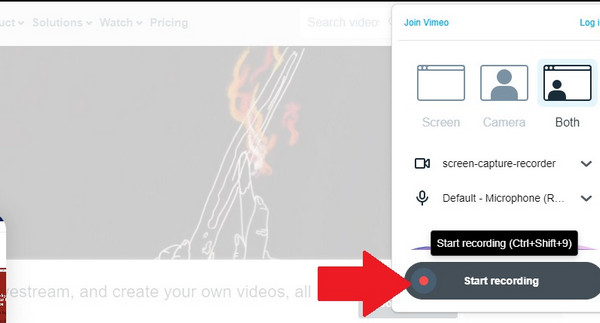
Langkah 3.Anda boleh memulakan semula rakaman dengan mengklik butang "Sampah" daripada tindanan rakaman. Ulangi langkah untuk merakam semula video. Setelah selesai merakam, klik butang "Berhenti". Output kemudiannya akan dimuat naik secara automatik ke akaun Vimeo anda.
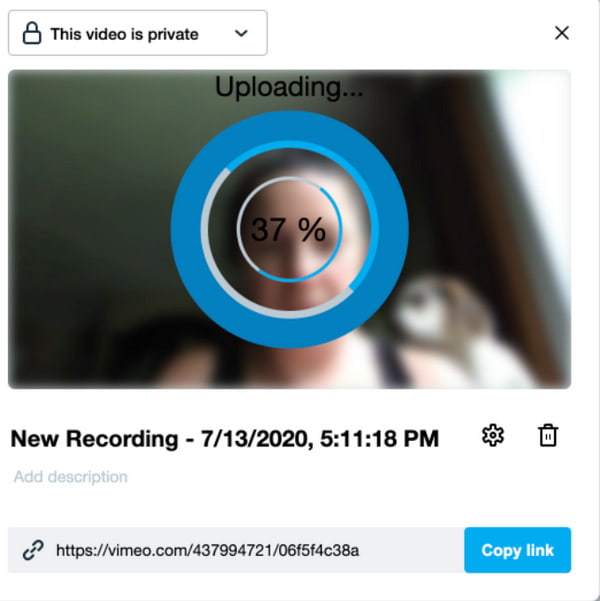
Sambungan Rekod Vimeo hanya boleh menangkap sehingga dua jam daripada video. Ia juga tidak dijamin bahawa kualiti video adalah baik.
Bahagian 3: Soalan Lazim tentang Rakaman Skrin Vimeo
-
1. Bagaimana untuk menyaring rakaman Vimeo pada mudah alih?
Anda boleh menghidupkan rakaman skrin iOS 11 untuk rekod skrin pada iPhone dan iPad. Bagi Android 10 untuk pengguna Samsung/LG, anda boleh mendayakan ciri rakaman skrin lalai juga. Atau anda boleh menggunakan apl rakaman skrin pihak ketiga.
-
2. Apakah resolusi terbaik untuk rakaman skrin Vimeo?
Resolusi video standard biasa ialah 720p untuk rakaman skrin. Tetapi jika anda ingin memastikan kualiti terbaik semasa memuat naik video pada akaun Vimeo anda, anda boleh menetapkan a perakam skrin kepada 1080p. AnyRec Screen Recorder mempunyai tetapan lanjutan untuk output berkualiti tinggi. Anda juga boleh menetapkan kadar bingkai pada 60 dan pengekod video yang berbeza.
-
3. Adakah terdapat rakaman skrin Vimeo untuk telefon pintar?
Memandangkan Vimeo tersedia untuk Android dan iOS, anda boleh menggunakan rakaman skrin Vimeo. Walaupun ciri rakaman skrin terbina dalam diberikan untuk iPhone dan peranti Android yang dikemas kini, anda boleh menggunakan apl pihak ketiga daripada Google Play Store dan App Store untuk rakam iPhone anda atau Android.
Kesimpulan
Rakaman skrin Vimeo kini lebih mudah dengan alat yang dicadangkan. Walau bagaimanapun, anda mungkin kecewa jika kualiti output lebih rendah daripada yang dijangkakan. Selain itu, memuat naik video ke akaun Vimeo anda menjamin kualiti yang dikurangkan. Jadi, untuk pilihan terbaik, AnyRec Screen Recorder akan membantu anda menangkap aktiviti pada skrin tanpa perlu bersusah payah. Cuba versi percubaan percuma dan nikmati menonton kandungan semasa merakam!
Muat Turun Selamat
Muat Turun Selamat



